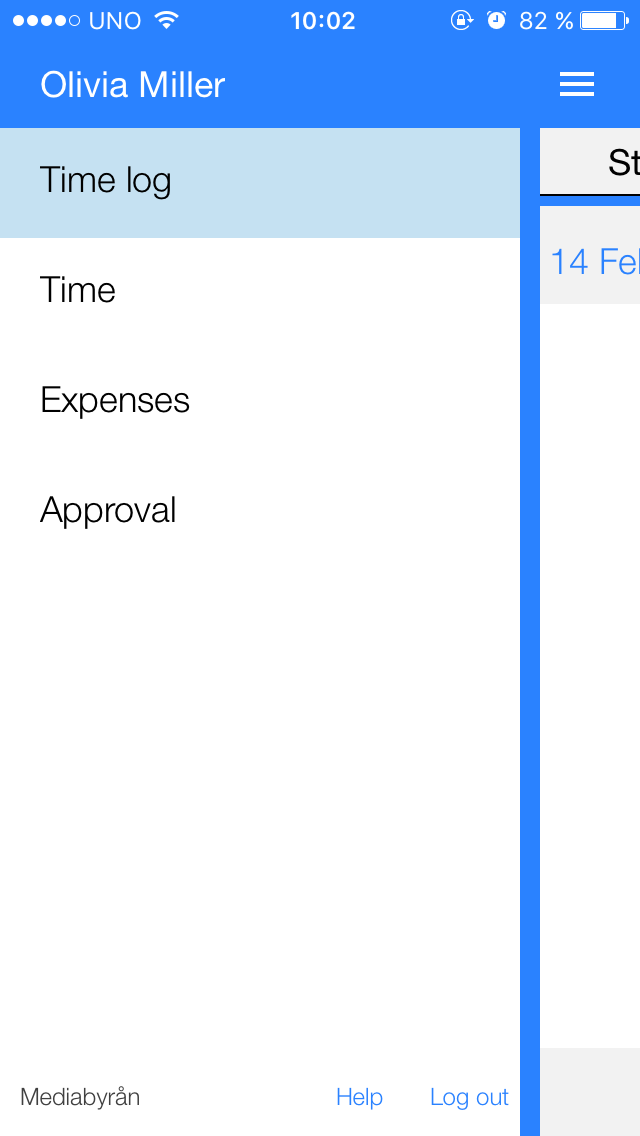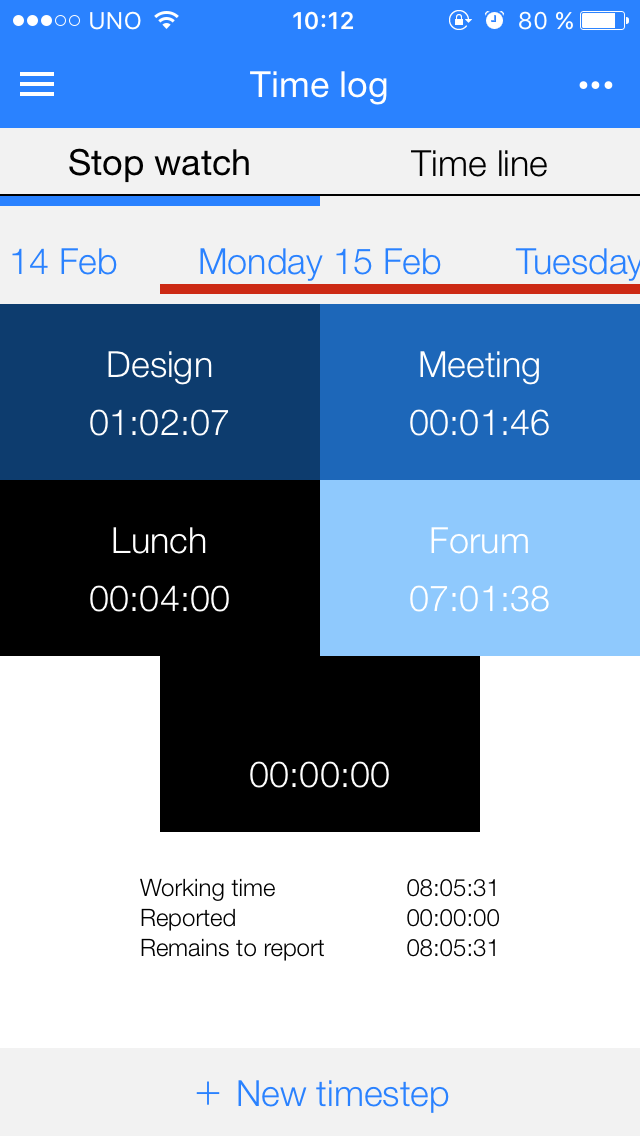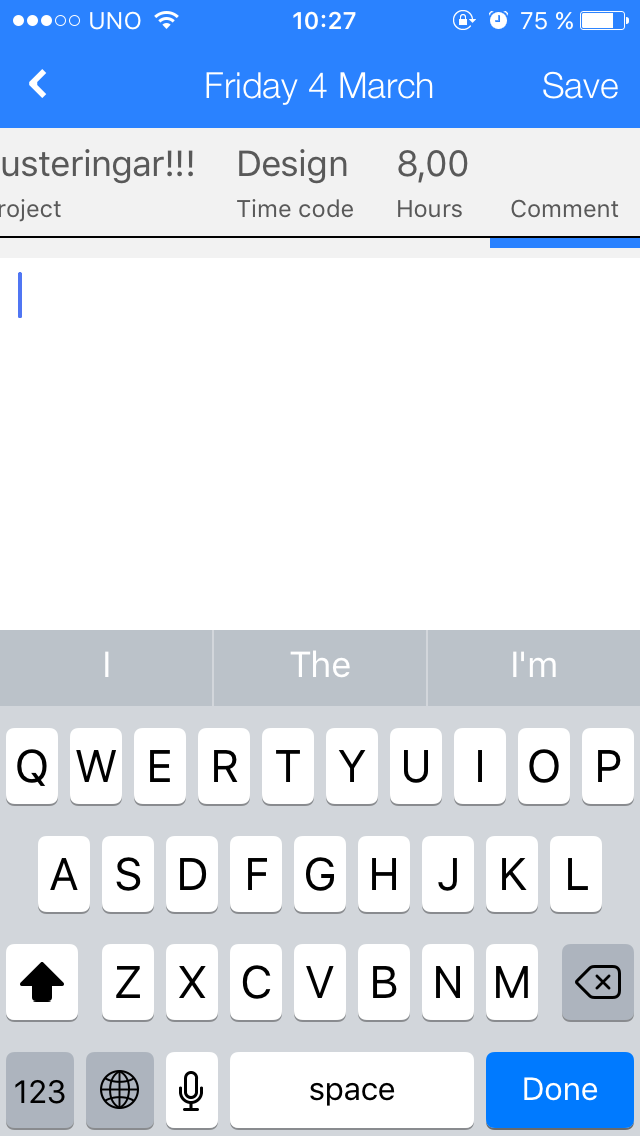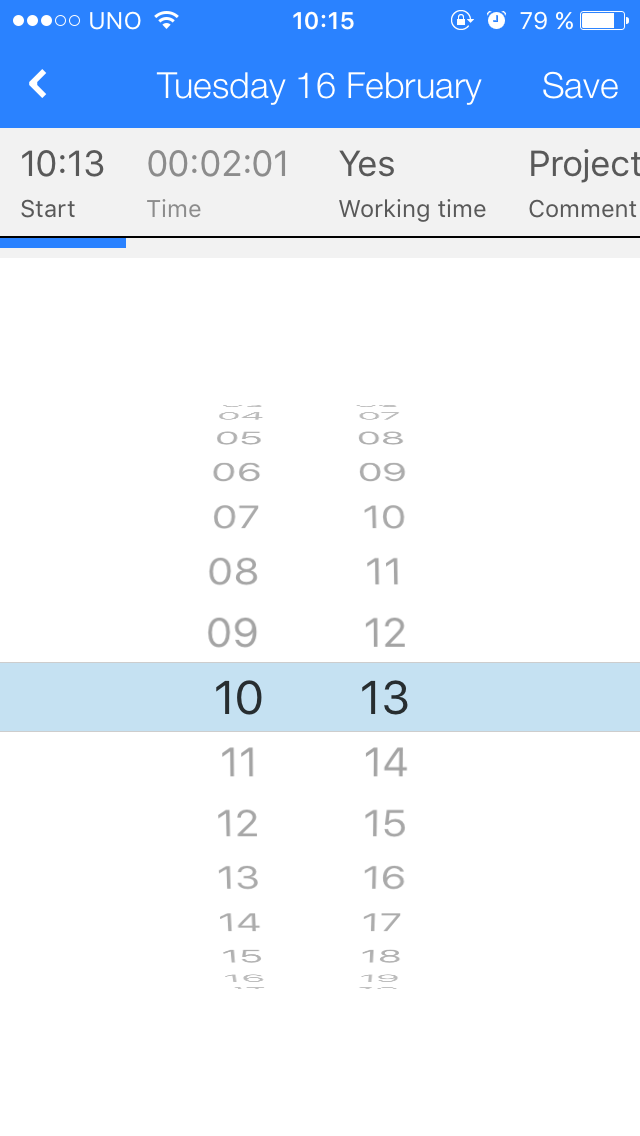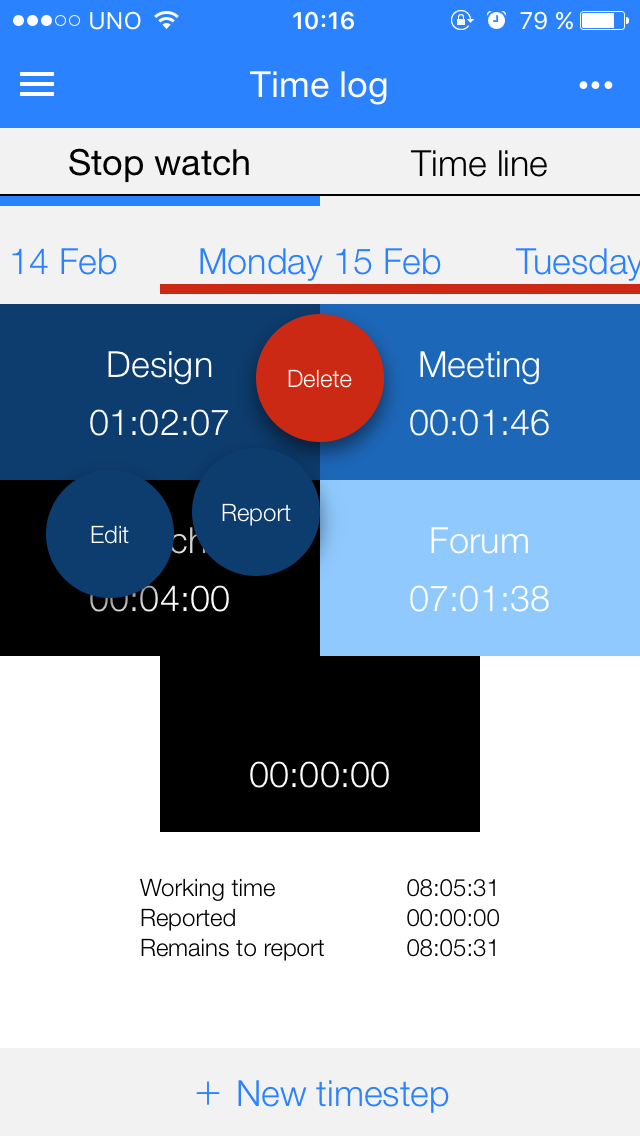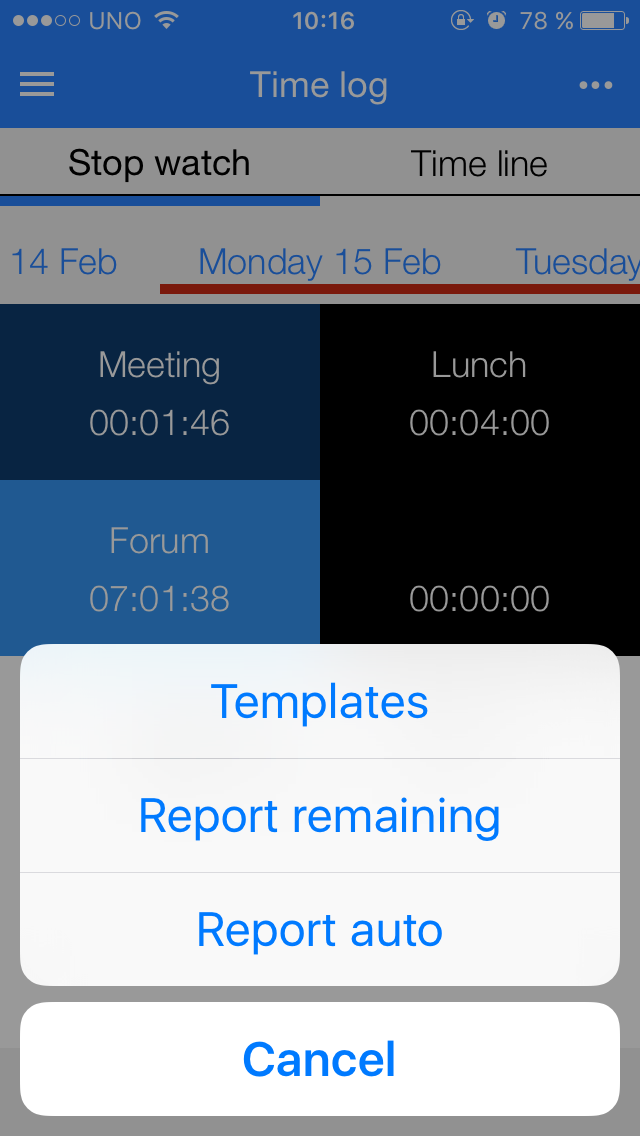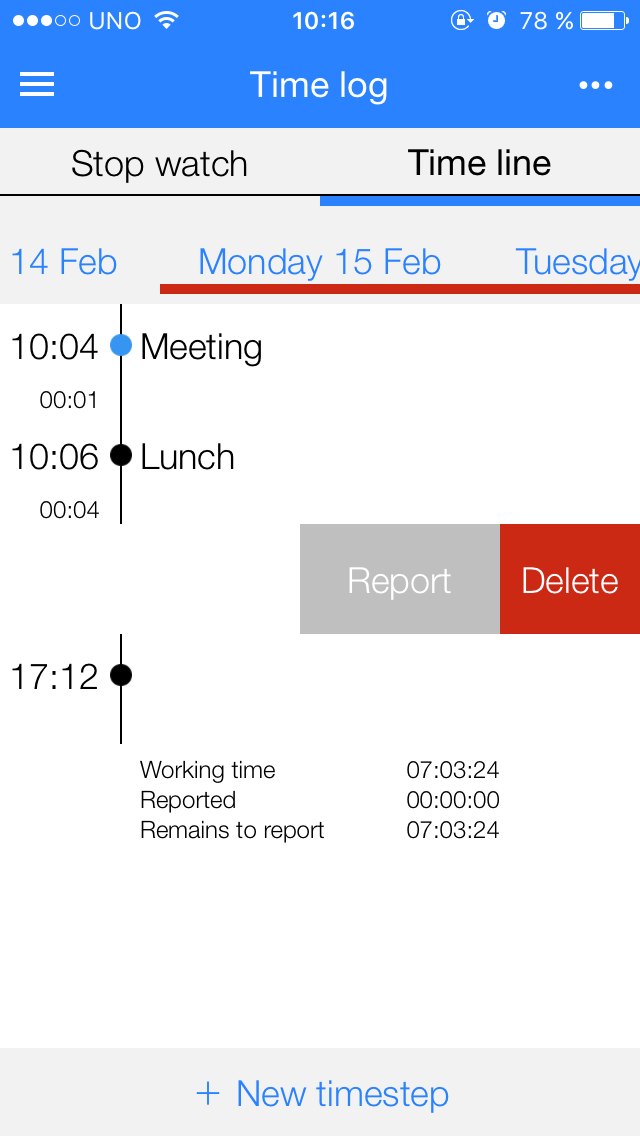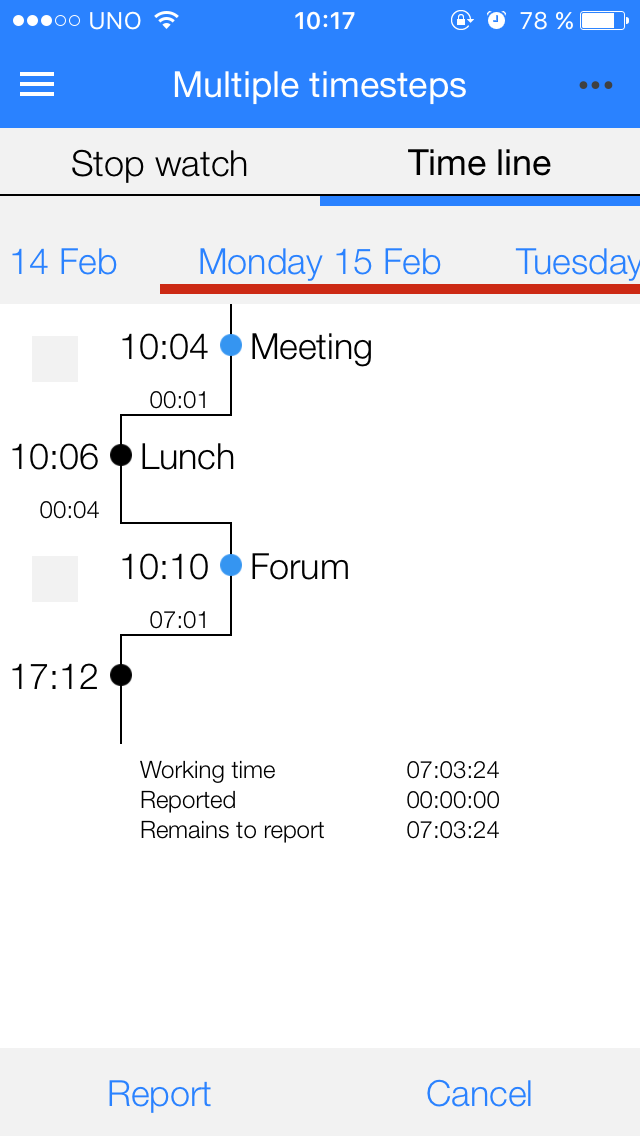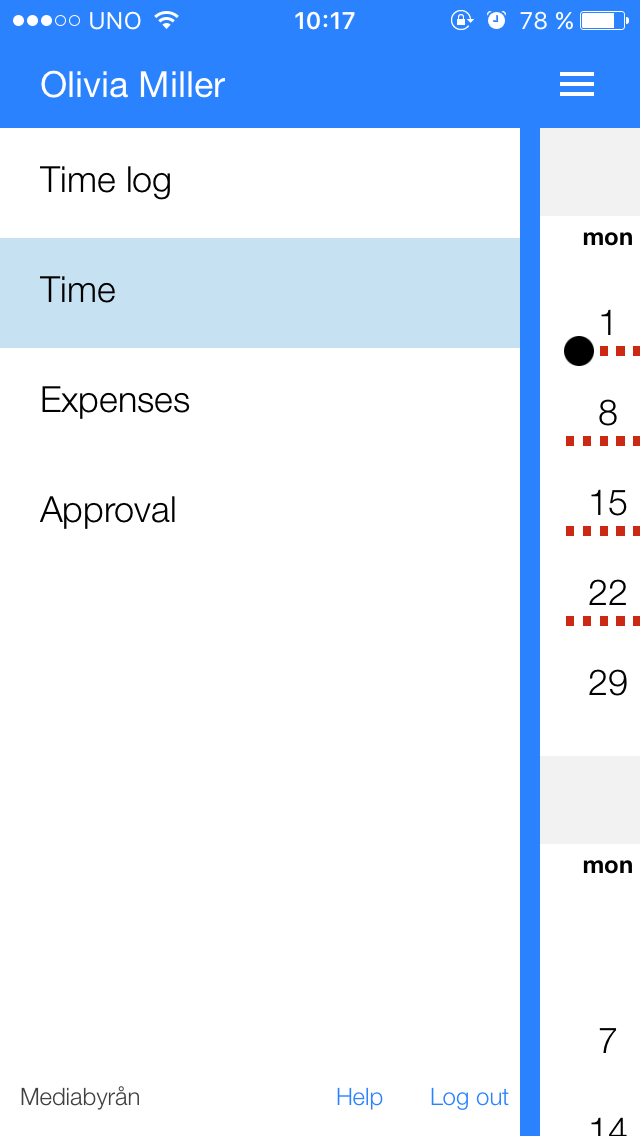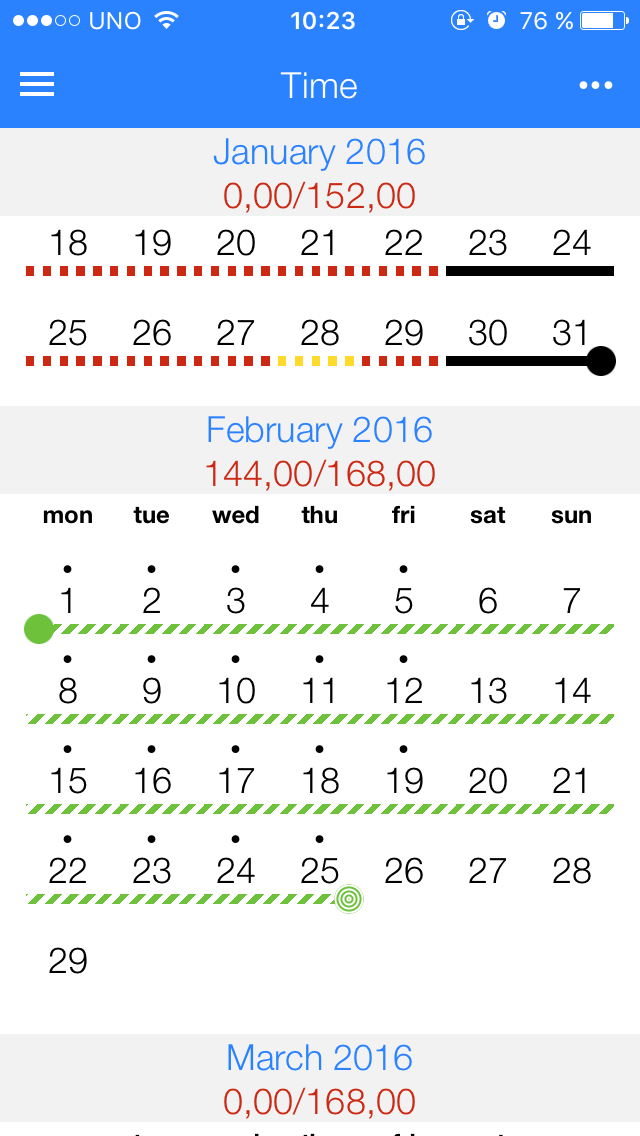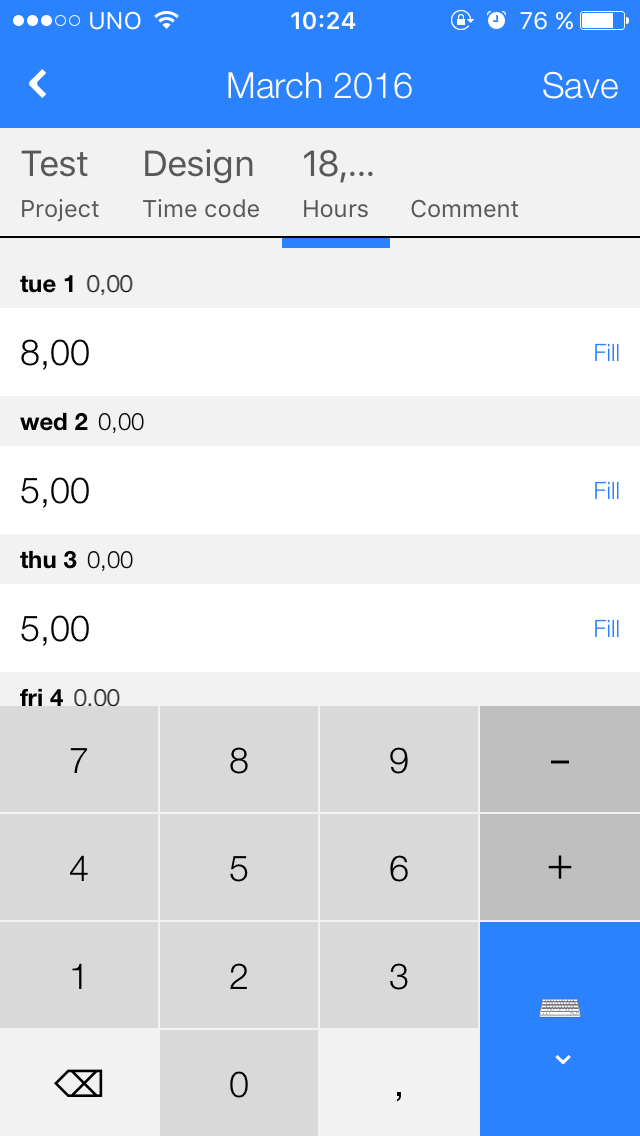Pocket Aika ja Aikaloki
Johdanto
Ajanraportointi matkapuhelimessa toimii samalla periaatteella kuin raportointi tietokoneeltasi. Marathon Pocketissa on lisäksi aikalokitoiminto, joka tukee ja helpottaa ajanraportointia. Aikalokissa rekisteröit eri momenttien aloitusajat työpäiväsi aikana. Niin saat tarkemman ajanraportoinnin ja hyvän katsauksen siitä, paljonko aikaa olet käyttänyt määrättyyn projektiin, asiakkaaseen jne.
Marathon Pocket löytyy App Storesta ja Google Playstä. Kirjaudu sisään samalla tavalla kuin tavalliseen Marathon-tiliisi ja ilmoita yrityksesi nelikirjaiminen koodi (kysy järjestelmävastaavaltanne, ellet tiedä sitä).
Aikaloki
Aikalokiin pääset päävalikosta. Liu'uta vasemmalta oikealle tai avaa valikko vasemmassa yläkulmassa olevan listasymbolin avulla.
Aikalokissa on kaksi näkymää. Ajanotto näyttää päivän raportoidun ajan kokonaismäärän
Voit palata edellisiin päiviin liu'uttamalla oikealle. Vihreä viiva päivän alla tarkoittaa, että päivä on täysin raportoitu tai merkitty valmiiksi riippumatta siitä, oletko käyttänyt aikalokia tai et. Keltainen tarkoittaa keskeneräistä. Punainen viiva tarkoittaa, ettei päivä ole valmis tai merkitty valmiiksi.
Luo uusi ajankohta napauttamalla kuvaruudun alaosassa olevaa kenttää
Kirjoita kommentti. Kommentista tulee ajankohdan nimi, joka myös näkyy aikajanalla. Voit valita projektin ja koodin suoraan tai jättää ne varsinaiseen ajanraportointiin.
Voit korjata aloitusajan, liu'uta valikkopalkkia oikealle. Aika, joka näkyy, on kokonaisaika alkuhetkestä tähän hetkeen. Voit helposti muuttaa aikaa napauttamalla kellonaikaa.
Valitse, onko ajankohta työaikaa (Kyllä tai Ei). Tämä on tärkeää ajanraportoinnille myöhemmin. Ajankohdat, jotka eivät ole työaikaa, eivät tule aikaraporttiin eikä niille tarvitse ilmoittaa koodia tai projektia. Kun lopetat päivän työt, valitse työaika: Ei.
Liu'uta (Androidilla paina) ajankohtaa vasemmalle niin saat esiin muutaman vaihtoehdon. Napauta Aloita, jos haluat aloittaa ajankohdan ko. ajankohdasta. Näin voit vaihdella ajankohtien välillä. Toiminto Poista poistaa kaikki ajankohdat, jotka on rekisteröity erälle. Toiminta Raportoi vie tämän erän (ainoastaan) ajanraportointiohjelmaan
Napauta ajankohtaa päästäksesi editoimaan sitä. Voit vaihtaa tietoja kyseiselle ajankohdalle, kuten myös aikaisemmille.
Napauta kolmea pistettä ruudun yläkulmassa nähdäksesi aikalokitoimintoja. Voit ilmoittaa oletuskommentteja, jotka tulevat ehdotuksina kun aloitat uusia ajankohtia toiminnalla Mallit.
Raportoi loput avaa uuden ajankohdan siihen asti, että päivän odotteesi on täynnä. Autoraportointi vie kaiken lokiin kirjoitetun ajan Marathonin ajanraportointiin. Jos saat kysymyksen päivän merkitsemisestä keskeneräiseksi, raportissasi on yksi tai useampi ajankohta, josta puuttuu joko projekti tai koodi. Jos kuitenkin raportoit, päivä jää keltaiseksi ajanraportointiin ja sinun on täydennettävä se myöhemmin.
Aikajana näyttää rekisteröidyn ajan eritellymmin. Myös tässä voit luoda uusia ajankohtia ja editoida aiempia kohtia samalla tavalla kuin ajanotossa. Liu'uta vasemmalle jos haluat raportoida tai poistaa ajankohdan (Androidissa: paina).
Paina ”…” ylänurkassa jos haluat Useampia ajankohtia. Näin voit raportoida useita intervalleja samaan aikaan. Tosin intervallin on kuuluttava samalle projektille ja koodille.
Ajanraportointi
Go to Time in the main menu.
Go to the menu by swiping to right or click the list symbol up left.
Swipe up and down between months. The colours indicate time reporting status ; complete (greem) , not ready (yellow) and incomplete (red). Tap on one day to make a time report on it. The registration here works as in Marathon Office; you report pre project and code and when you have set up all records for the day you mark it ready or not ready.
You can also report multiple days . Tap on ”…” up right while in the calendar view, select Multiple days. Select month. Report per project and code, nut number of hours can be edited for each day of the month. When you are ready, save the time reports, or cancel with the backwards arrow up left.